
Šajā instrukcijā, tas ir detalizēti, ka šī ir mape Windows 10 un kā noņemt inetpub no diska, nesabojājot OS. Mapi var atrast arī iepriekšējās Windows versijās, bet tās mērķis un veids, kā dzēst, būs tas pats.
INETPUB mapes mērķis
INETPUB mape ir Microsoft interneta informācijas pakalpojumu noklusējuma mape un satur ligzdotās mapes Microsoft servera darbībai, piemēram, wwwroot ir jāiesniedz publicēšanai HTTP tīmekļa serverī, FTProot - FTP un T. D.

Ja jūs manuāli iestatāt IIS no visiem mērķiem (ieskaitot to var instalēt automātiski ar Microsoft izstrādes rīkiem) vai izveidot FTP servera rīkus Windows, mape tiek izmantota darbam.
Ja jūs nezināt, par ko mēs runājam, tad visticamāk, mapi var izdzēst (dažreiz IIS komponenti tiek automātiski iespējoti operētājsistēmā Windows 10, lai gan tas nav nepieciešams), bet tas nav nepieciešams to darīt, nevis vienkārši "dzēšot" vadošajā vai trešās puses failu pārvaldniekā, izmantojot šādus soļus.
Kā izdzēst InetPUB mapi Windows 10
Ja mēģināt izdzēst šo mapi Explorer, jūs saņemsiet ziņojumu, ka "nav piekļuves mapei, jums ir nepieciešama atļauja veikt šo darbību. Pieprasiet sistēmas atļauju, lai mainītu šo mapi. "
Tomēr noņemšana ir iespējama - par to ir pietiekami, lai izdzēstu "IIS pakalpojumu" komponentus Windows 10 sistēmas standarta instrumentos:
- Atveriet vadības paneli (varat izmantot uzdevumjoslas meklēšanu).
- Vadības panelī atvērt "Programmas un komponenti".
- Kreisajā pusē noklikšķiniet uz "Iespējot un atspējot Windows komponentus".

- Atrodiet IIS servisa objektu, noņemiet visas atzīmes un noklikšķiniet uz "OK".
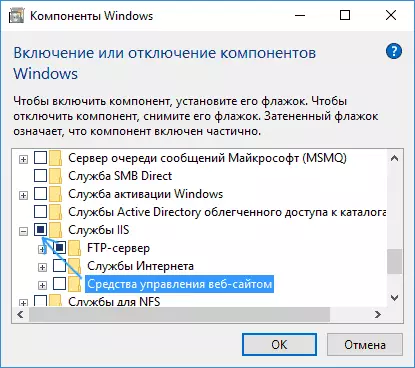
- Pēc pabeigšanas restartējiet datoru.
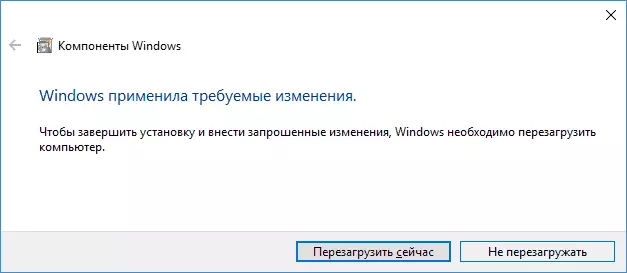
- Pēc pārstartēšanas pārbaudiet, vai mape pazuda. Ja ne (tas var palikt, piemēram, baļķi žurnālu apakšmapes), vienkārši izdzēsiet to manuāli - šoreiz tas nebūs kļūdas.
Nu, divu punktu skaitu: ja InetPUB mape atrodas uz diska, IIS ir iekļauts, bet tie nav nepieciešami, lai darbotos jebkuru programmatūru datorā un netiek izmantoti, tas ir labāk, lai tos izslēgtu, jo serveris Pakalpojumi, kas darbojas datorā - iespējamā neaizsargātība.
Ja pēc interneta informācijas pakalpojumu izslēgšanas, kāda programma pārtrauca darbu un prasa to pieejamību datorā, jūs varat iespējot šos komponentus tādā pašā veidā, lai "iespējotu un atspējotu Windows komponentus".
